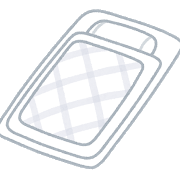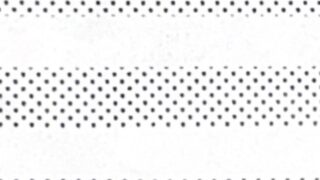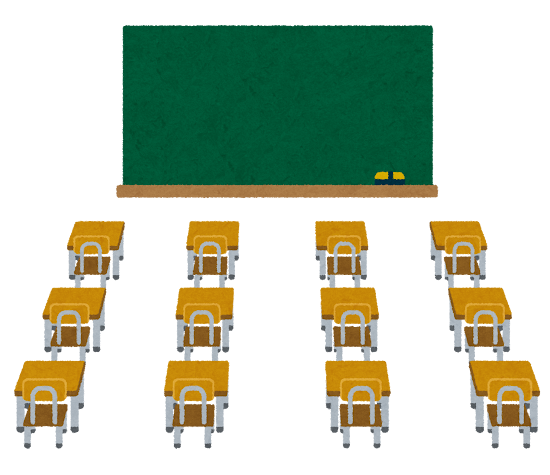私は用紙節約の為に両面印刷はもちろんのこと、A4のファイルをA5に縮小して(つまりA5を2枚並べる)印刷することもよくあります。
20ぺージあるとしたら5枚で済みますから(^^;)
ディスプレイだと理解しにくい文章だとか、PCから離れて読みたいときとかコンパクトになるし。
これはWordの印刷で簡単にできます。
さて、今日のお題はA4で作られた文書2枚をA3に並べて1枚にしてPDFにしたいというご依頼。
これもいつもやってる印刷設定でやろうと思ったのですが、PDFにしてしまうと修正ができない。PDFの修正ソフトはとても高いので持ってる人は少ない。Wordのままで欲しいと・・・
さてさて、Wordのどの機能を使いましょうかね。
単純にページ設定で用紙をA3にして、コピペしてこようと思ったのですが、レイアウトがガタガタ。素人(^^;)さんの作った文書ですからスペースでレイアウトを整えてるところがあったりするし。
なので、セクション区切りを入れてみようと思ったのですが、それでもうまく行かない。
ならば段区切りか?と入れてみたらうまく行きました。
Wordの授業でもセクション区切りや段区切りはあるのですが、セクション区切りはまぁ便利だなと思うのですが、段区切りなんて普通の人が使う機会あるのかな・・・と思いながら教えていましがが・・・
なるほどやっと(^^;)役に立ちました。
急いでいる様子だったので昼休みにとりあえずチャチャっと段区切りを入れてA3にしたものを送ったところ、お役に立てたようで、私が帰宅したころにはネット印刷に入稿まで終わっていました。
とりあえず時間がなかったので、段区切りで済ませてしまったのですが今思えば、「袋とじ」の方がもっとスッキリしたのではないかなぁ。。。
なので、今後は「袋とじ」の設定にしたテンプレートを作成して今後はそれで作ってもらおうかなと思います。
作成するときは、断然「袋とじ」設定の方が分かりやすくて便利ですから。ディスプレイ画面もA4が2枚なので。
やっと役に立って良かったです。
自分が便利さをわかっていると学生にも伝わるんで。